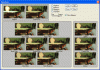Есть картинка. Затемненное помещение. На переднем плане - группа людей. На заднем - два бильярдных стола с освещением. При съемке получилось так, что столы и все их окружающее на фотографии выглядят очень яркими.
Как можно затемнить только эту часть изображения?
Кусок фотографии прилагаю.
Как можно затемнить только эту часть изображения?
Кусок фотографии прилагаю.